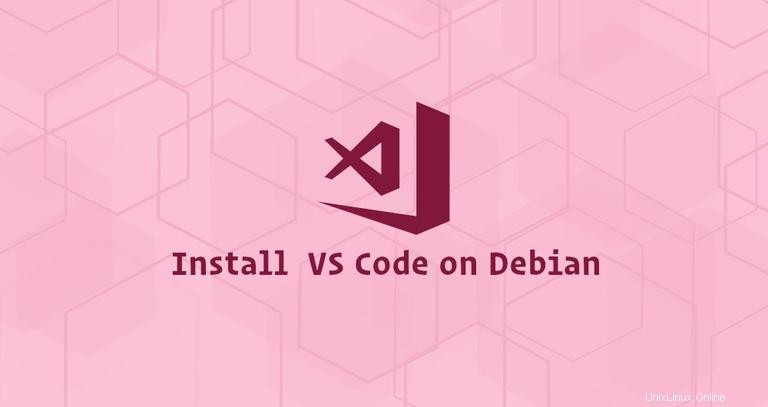
Visual Studio Codeadalah editor kode lintas platform gratis dan open-source yang dikembangkan oleh Microsoft. Ini memiliki dukungan debugging bawaan, Gitcontrol tertanam, penyorotan sintaks, penyelesaian kode, terminal terintegrasi, refactoring kode, dan cuplikan. Fungsionalitas Kode Visual Studio dapat diperluas menggunakan ekstensi.
Tutorial ini menjelaskan cara menginstal editor Visual Studio Code di Debian menggunakan apt dari repositori VS Code.
Prasyarat #
Pengguna yang Anda masuki harus memiliki hak sudo untuk dapat menginstal paket.
Menginstal Kode Visual Studio di Debian #
Selesaikan langkah-langkah berikut untuk menginstal Visual Studio Code pada sistem Debian Anda:
-
Mulailah dengan memperbarui indeks paket dan menginstal dependensi dengan mengetik:
sudo apt updatesudo apt install gnupg2 software-properties-common apt-transport-https curl -
Impor kunci Microsoft GPG menggunakan
curlberikut ini perintah:curl -sSL https://packages.microsoft.com/keys/microsoft.asc | sudo apt-key add -Tambahkan repositori Visual Studio Code ke sistem Anda:
sudo add-apt-repository "deb [arch=amd64] https://packages.microsoft.com/repos/vscode stable main" -
Setelah repositori apt ditambahkan, instal versi terbaru dari Visual Studio Code dengan:
sudo apt updatesudo apt install code
Itu dia. Visual Studio Code telah diinstal pada desktop Debian Anda dan Anda dapat mulai menggunakannya.
Memulai Kode Visual Studio #
Setelah Kode VS diinstal pada sistem Debian Anda, Anda dapat meluncurkannya baik dari baris perintah dengan mengetikkan code atau dengan mengklik ikon VS Code (Activities -> Visual Studio Code ).
Saat Anda memulai VS Code untuk pertama kalinya, jendela seperti berikut akan ditampilkan:
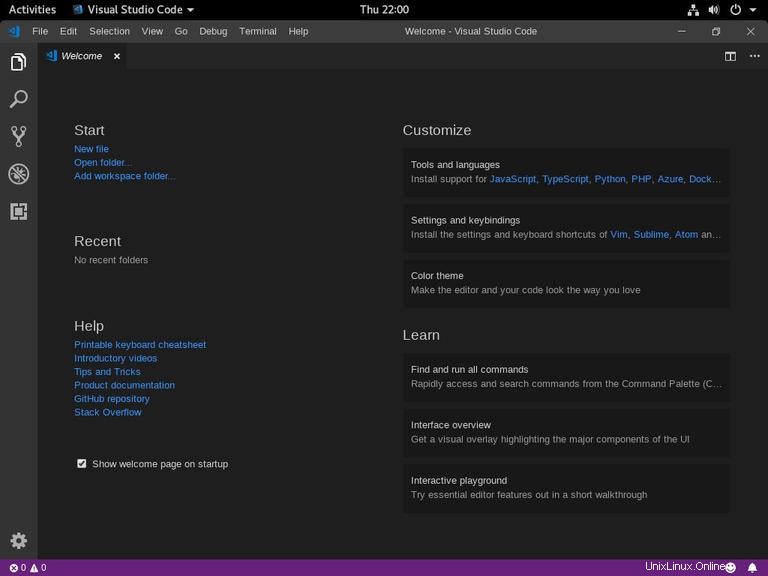
Sekarang Anda dapat mulai memasang ekstensi dan mengonfigurasi Kode VS sesuai dengan preferensi Anda.
Memperbarui Kode Visual Studio #
Ketika versi baru dari Visual Studio Code dirilis, Anda dapat memperbarui paket melalui alat Pembaruan Perangkat Lunak standar desktop Anda atau dengan menjalankan perintah berikut di terminal Anda:
sudo apt updatesudo apt upgrade